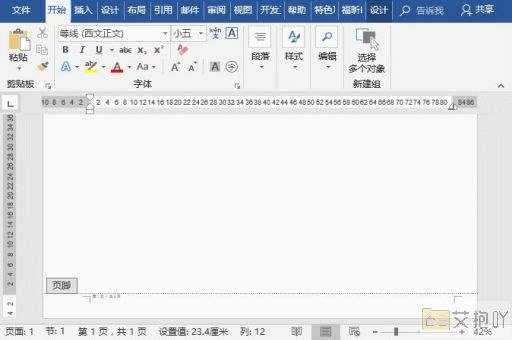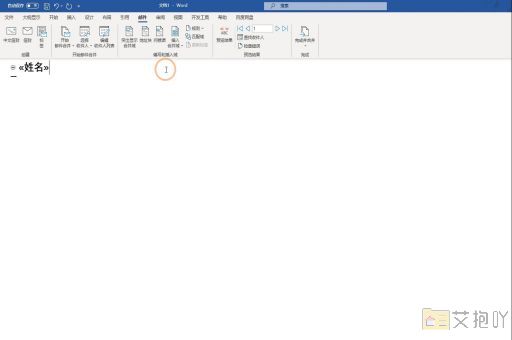word文档锁定无法编辑怎么解决
word文档锁定无法编辑是一个常见问题,可能由多种原因导致。下面是一些解决这个问题的方法。
我们需要确定文档是否被保护或者设置了只读属性。如果是这样,我们可以尝试取消保护或修改文件属性来解决问题。在 word 文档的菜单栏中选择“审阅”选项卡,然后点击“限制编辑”。如果这里显示了“文档已受保护”,则可以点击“停止保护”并输入密码解除保护。若文档被设置为只读,我们可以在文件属性中将其改为可读写。
如果问题是由于文件损坏或病毒引起,我们可以尝试使用 word 的内置修复工具进行修复。打开 word,然后在文件菜单中选择“打开”。找到需要修复的文件,然后单击右下角的箭头以展开下拉菜单。从这个菜单中选择“打开并修复”。

有时候可能是由于软件冲突或其他程序正在使用该文件而导致无法编辑。在这种情况下,我们可以尝试重启电脑或关闭可能与 word 冲突的其他程序。
如果以上方法都无法解决问题,我们还可以尝试将文件另存为其他格式(例如 .txt 或 .rtf),然后再重新打开并保存为 .doc 或 .docx 格式。这可能会消除一些可能导致文件锁定的问题。
word 文档锁定无法编辑的问题可以通过各种方式解决。只需要根据具体情况选择合适的方法即可。希望这篇介绍能够帮助你解决遇到的问题。


 上一篇
上一篇